Cara sederhana menyimpan foto di Google Foto di HP Android dan PC, praktis dan aman
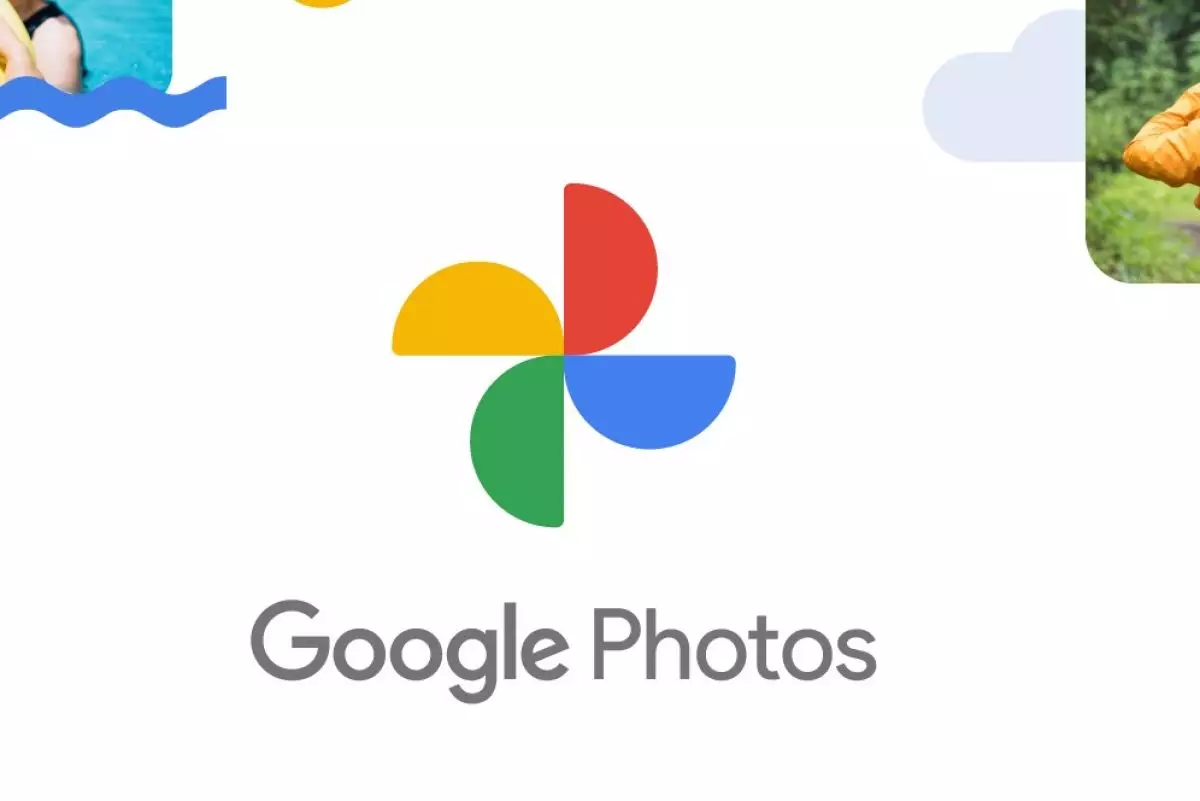
foto: google.com
Techno.id - Google Foto adalah layanan aplikasi penyimpanan foto, dan juga video yang berbasis cloud. Aplikasi tersebut akan mengelola file dalam mode otomatis, dan mudah bagi pengguna untuk membagikan berkas-berkasnya.
Beberapa fitur menarik yang bisa digunakan seperti album bersama, kreasi otomatis, dan suite pengeditan tingkat lanjut bisa dimanfaatkan. Kapasitas penyimpanan yang dimilikinya sebesar 15 GB.
-
Cara mencadangkan foto di Google Photos dengan mudah, bisa untuk Android dan iPhone Google Foto dirancang untuk mencadangkan berbagai foto yang dimiliki setiap penggunanya dengan mudah.
-
Cara memindahkan foto dari Google Foto ke galeri dengan mudah, tak butuh waktu lama Google Foto juga dapat digunakan untuk berbagi foto dan video dengan orang lain melalui tautan.
-
Cara mudah menyimpan foto di Google Drive, ternyata banyak untungnya Simpan berbagai file secara mudah, aman, serta memiliki kapasitas besar.
Kelebihan lain yang diunggulkan adalah fleksibilitas aplikasi. Pengguna dapat mengakses berkas dari semua perangkat yang terhubung Google Foto. Bahkan saat ini Google Foto tak hanya tersedia untuk di smartphone saja.
Dengan berbagai kemudahan yang ditawarkan, tak ada alasan lagi untuk tidak mempertimbangkan menyimpan foto ke Google Foto. Berikut techno.id telah merangkum dari berbagai sumber pada Selasa (30/5), berikut cara melakukannya.
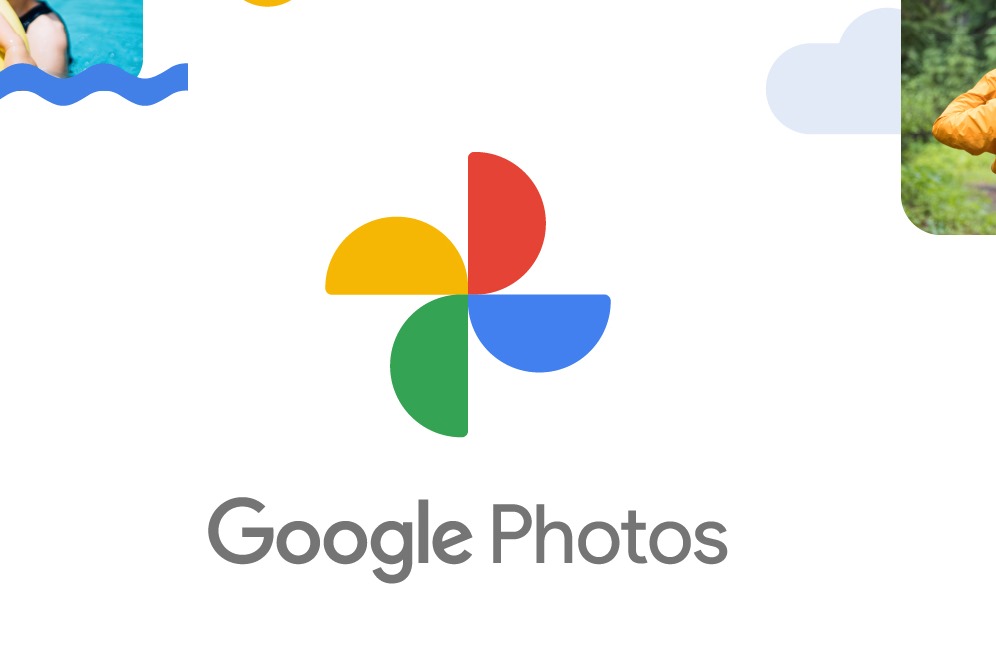
Google Foto
Cara sederhana menyimpan foto di Google Foto via HP Android

foto: google.com
1. Jika belum memilikinya, silakan pasang aplikasi Google Foto dari Google Play Store. Lalu buka aplikasi tersebut di perangkat HP Android milikmu
2. Login ke akun Google milikmu
3. Ketuk Foto Profil atau Inisial kamu di ujung kanan atas layar
4. Pilih Setelan Foto, kemudian pilih Pencadangan. Pilih aktifkan atau nonaktifkan Pencadangan
Cara sederhana menyimpan foto di Google Foto via komputer

foto: google.com
1. Buka Google Foto di browser pada perangkat komputer kamu (photos.google.com)
2. Klik Upload di ujung kanan atas layar, lalu pilih Komputer
3. Silakan cari lalu pilih foto yang ingin kamu simpan
4. Pilih Buka
RECOMMENDED ARTICLE
- Cara mudah mengembalikan foto yang sudah terhapus di Google Photos via HP Android
- 4 Perbedaan cloud storage Google Drive dan Google Photos
- Cara memindahkan foto dari Google Foto ke galeri dengan mudah, tak butuh waktu lama
- Cara mudah kembalikan foto lama yang sudah hilang, cukup gunakan akun Google
- Cara mencadangkan foto di Google Photos dengan mudah, bisa untuk Android dan iPhone
HOW TO
-

5 Trik membatasi gadget bagi si kecil saat sedang liburan keluarga, ini caranya biar nggak tantrum
-

5 Taktik persiapkan baterai HP agar tidak gampang habis saat liburan, gampang kok!
-

5 Tips juti membuat prompt ChatGPT untuk tugas esai bahasa inggris, makin mudah
-

Panduan lengkap cek Bansos Kemenkos 2025 lewat HP, ternyata gampang
-

5 Cara cek plagiasi esai dengan ChatGPT, mudah dan cepat tanpa rasa khawatir.
TECHPEDIA
-

10 HP Xiaomi in bakal kebagian AI DeepSeek, bisa kalahkan AI dari Google atau ChatGPT?
-

Waspada, undangan pernikahan palsu lewat HP ini berisi virus berbahaya
-

Bocoran Smartphone Samsung layar lipat tiga, dari HP kecil jadi tablet layar lebar
-

Israel pakai spyware serang WhatsApp, targetkan lebih dari 100 jurnalis dan aktivitis
-

Google Doodle rayakan tahun ular dengan permainan klasik tempo dulu, kamu pasti pernah main
LATEST ARTICLE
HOW TO Selengkapnya >
-
![5 Trik membatasi gadget bagi si kecil saat sedang liburan keluarga, ini caranya biar nggak tantrum]()
5 Trik membatasi gadget bagi si kecil saat sedang liburan keluarga, ini caranya biar nggak tantrum
-
![5 Taktik persiapkan baterai HP agar tidak gampang habis saat liburan, gampang kok!]()
5 Taktik persiapkan baterai HP agar tidak gampang habis saat liburan, gampang kok!
-
![5 Tips juti membuat prompt ChatGPT untuk tugas esai bahasa inggris, makin mudah]()
5 Tips juti membuat prompt ChatGPT untuk tugas esai bahasa inggris, makin mudah
-
![Panduan lengkap cek Bansos Kemenkos 2025 lewat HP, ternyata gampang]()
Panduan lengkap cek Bansos Kemenkos 2025 lewat HP, ternyata gampang

















